文章詳情頁
Win11提示顯卡驅(qū)動安裝出現(xiàn)未知錯誤的解決方法
瀏覽:36日期:2022-06-01 13:41:27
Win11提示顯卡驅(qū)動安裝出現(xiàn)未知錯誤怎么辦?我們的電腦都需要安裝顯卡驅(qū)動才可以正常的使用顯卡。有用戶在安裝自己電腦所需的驅(qū)動程序時,電腦出現(xiàn)了驅(qū)動安裝未知錯誤的提示,今天我們一起來看看怎么解決這個問題的操作方法吧。
解決方法
1、首先右鍵開始菜單,打開“運行”。
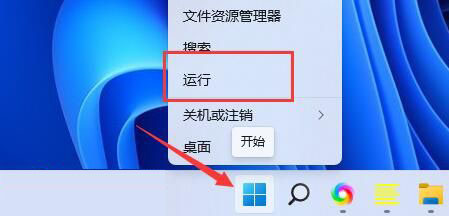
2、打開后,在其中輸入“gpedit.msc”回車確定打開組策略。
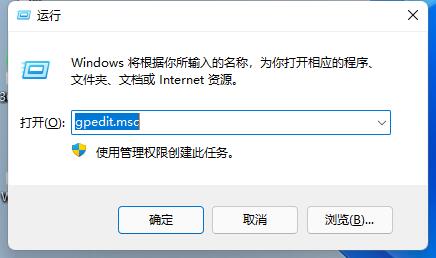
3、接著進入“用戶配置”-“管理模板”下的“系統(tǒng)”。

4、然后雙擊右側(cè)的“驅(qū)動程序安裝”。

5、進入后再雙擊打開“代碼簽名”設(shè)置。
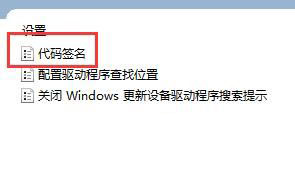
6、打開后勾選“已啟用”,在下方選項中選擇“忽略”,再點擊“確定”保存后就能安裝顯卡驅(qū)動了。
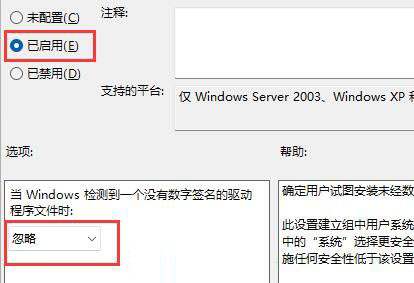
以上就是小編為大家?guī)淼腤in11提示顯卡驅(qū)動安裝出現(xiàn)未知錯誤的解決方法,希望對大家有所幫助,更多相關(guān)內(nèi)容請繼續(xù)關(guān)注。
上一條:Win11系統(tǒng)隱藏?zé)o線網(wǎng)絡(luò)之后不能連接的解決方法下一條:為何用戶會強烈吐槽 Win11 的升級門檻?微軟員工“感同身受”并發(fā)布虛擬機安裝Win11教
相關(guān)文章:
1. Win10電腦顯卡驅(qū)動安裝失敗怎么辦?顯卡驅(qū)動安裝失敗解決辦法2. Win11顯卡驅(qū)動不兼容怎么辦?顯卡驅(qū)動與系統(tǒng)不兼容解決方法3. Win8系統(tǒng)顯卡驅(qū)動安裝失敗的解決方法4. Win10系統(tǒng)顯卡驅(qū)動安裝失敗怎么辦?5. Win11電腦NVIDIA顯卡驅(qū)動安裝失敗怎么辦?6. Win8顯卡驅(qū)動安裝后出現(xiàn)黑屏的處理措施7. 怎么解決Win10專業(yè)版系統(tǒng)顯卡驅(qū)動安裝失敗?8. win10系統(tǒng)電腦顯卡驅(qū)動安裝失敗解決方法9. Win10顯卡驅(qū)動安裝失敗怎么辦?Win10顯卡驅(qū)動安裝失敗解決方法10. Win11顯卡驅(qū)動怎么升級?Win11更新顯卡驅(qū)動教程
排行榜

 網(wǎng)公網(wǎng)安備
網(wǎng)公網(wǎng)安備